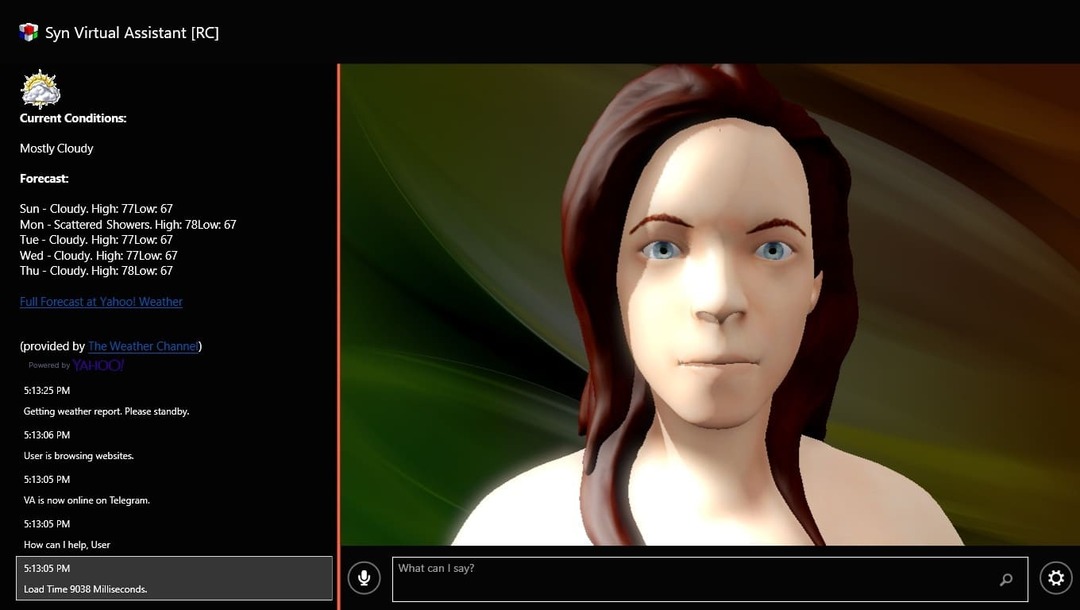Denne programvaren vil holde driverne dine i gang, og dermed beskytte deg mot vanlige datamaskinfeil og maskinvarefeil. Sjekk alle driverne dine nå i 3 enkle trinn:
- Last ned DriverFix (bekreftet nedlastningsfil).
- Klikk Start søk for å finne alle problematiske drivere.
- Klikk Oppdater drivere for å få nye versjoner og unngå systemfeil.
- DriverFix er lastet ned av 0 lesere denne måneden.
Personlige stemmeassistenter endrer måten vi jobber på datamaskiner og smarttelefoner på. Akkurat som Google Nå og Apples Siri, introduserte Microsoft Cortana som en ny funksjon på Windows 10. Som standard kan brukere bruke Windows 10s personlige assistent Cortana ved å klikke på Cortana / søkeikonet på oppgavelinjen eller bare si Hei Cortana.
Hvis du er Android-bruker, er du kanskje allerede kjent med hvordan "OK Google" aktiverer Googles intelligente søkefunksjon. Med en enkel endring i innstillingen kan du også gjøre dette på Windows 10.
Aktivering av "Hei Cortana"

- Åpne Start-menyen og skriv Cortana. Du vil legge merke til Cortana og søkeinnstillinger resultat.
- Klikk på resultatet og gå til innstillingssiden til Cortana.

- Skru på Hei Cortana veksle.
Nå, når du sier Hei Cortana inn i mikrofonen din, vil Cortana våkne av dvalen.
Hvorfor lytter Cortana alltid?
Med lanseringen av Windows 10 introduserte Microsoft mange nye funksjoner. Noen av disse vil uten tvil bekymre deg hvis du legger stor vekt på personvernet ditt. Noen av disse innstillingene og funksjonene er direkte eller indirekte koblet til Cortana, mens andre er en måte for Microsoft å samle inn data på.
For mange av oss er Cortana en ekstremt nyttig app som kan hjelpe oss i forskjellige oppgaver som å fortelle tid, informere brukere om kommende avtaler, åpne kompatible applikasjoner og starte internett-søk som vi vil. Disse funksjonene er morsomme å bruke: du kan til og med gå så langt som å chatte med Cortana og lytte til vitser hun har.